Configura Device Pack in Cisco Call Manager
Opzioni per il download
Linguaggio senza pregiudizi
La documentazione per questo prodotto è stata redatta cercando di utilizzare un linguaggio senza pregiudizi. Ai fini di questa documentazione, per linguaggio senza di pregiudizi si intende un linguaggio che non implica discriminazioni basate su età, disabilità, genere, identità razziale, identità etnica, orientamento sessuale, status socioeconomico e intersezionalità. Le eventuali eccezioni possono dipendere dal linguaggio codificato nelle interfacce utente del software del prodotto, dal linguaggio utilizzato nella documentazione RFP o dal linguaggio utilizzato in prodotti di terze parti a cui si fa riferimento. Scopri di più sul modo in cui Cisco utilizza il linguaggio inclusivo.
Informazioni su questa traduzione
Cisco ha tradotto questo documento utilizzando una combinazione di tecnologie automatiche e umane per offrire ai nostri utenti in tutto il mondo contenuti di supporto nella propria lingua. Si noti che anche la migliore traduzione automatica non sarà mai accurata come quella fornita da un traduttore professionista. Cisco Systems, Inc. non si assume alcuna responsabilità per l’accuratezza di queste traduzioni e consiglia di consultare sempre il documento originale in inglese (disponibile al link fornito).
Sommario
Introduzione
In questo documento viene descritta la procedura per installare il Device Pack in Cisco Unified Communications Manager (CUCM).
Prerequisiti
Requisiti
Cisco raccomanda la conoscenza dei seguenti argomenti:
- CUCM
- Server FTP sicuro (SFTP)
- File del pacchetto del dispositivo (versione rispettiva di Unified Communications Manager)
Fare riferimento a questi collegamenti per comprendere il dispositivo che supporta la versione CUCM.
- https://www.cisco.com/c/en/us/td/docs/voice_ip_comm/cucm/compat/matrix/CMDP_BK_CCBDA741_00_cucm-device-package-compatibility-matrix/CMDP_BK_CCBDA741_00_cucm-device-package-compatibility-matrix_chapter_01.html
- https://www.cisco.com/c/en/us/td/docs/voice_ip_comm/cucm/compat/matrix/CMDP_BK_CCBDA741_00_cucm-device-package-compatibility-matrix/CMDP_BK_CCBDA741_00_cucm-device-package-compatibility-matrix_chapter_00.html
Componenti usati
Le informazioni fornite in questo documento si basano sulle seguenti versioni software e hardware:
- CUCM
- server SFTP
- File del pacchetto del dispositivo (versione rispettiva di Unified Communications Manager)
Le informazioni discusse in questo documento fanno riferimento a dispositivi usati in uno specifico ambiente di emulazione. Su tutti i dispositivi menzionati nel documento la configurazione è stata ripristinata ai valori predefiniti. Se la rete è operativa, valutare attentamente eventuali conseguenze derivanti dall'uso dei comandi.
Premesse
Il file del pacchetto del dispositivo viene installato per aggiornare nuove funzionalità e funzionalità a Communications Manager. Viene inoltre eseguito l'aggiornamento del firmware all'endpoint. Tuttavia, esistono scenari in cui il pacchetto di dispositivi viene aggiornato solo allo scopo di aggiungere funzionalità e caratteristiche aggiuntive ed è necessario evitare l'aggiornamento del firmware a livello di cluster.
In questo documento viene descritta la procedura per aggiornare il pacchetto di dispositivi evitando l'aggiornamento del firmware a livello di cluster.
Configurazione
È necessario scaricare il pacchetto dispositivi dal sito Web Cisco, che corrisponde alla versione di CUCM.
Fare riferimento a questo collegamento e selezionare la versione che si desidera scaricare per Device Pack, come mostrato nell'immagine.
https://software.cisco.com/download/home/268439621
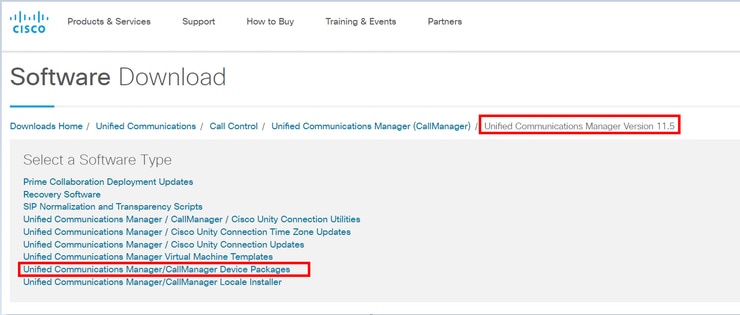
Prima di installare il pacchetto di dispositivi in Gestione comunicazioni, è necessario copiare la versione del firmware in un file separato.
Selezionare Dispositivo > Impostazioni dispositivo > Impostazioni predefinite dispositivo e copiare le informazioni del firmware che si desidera mantenere come stesso firmware sugli endpoint e come mostrato nell'immagine.

Una volta scaricato il pacchetto di dispositivi dal sito Web Cisco, è necessario caricare il file in Unified Communications Manager con l'uso del server SFTP.
Passare alla pagina di amministrazione del sistema operativo > Aggiornamento software > Installazione/Aggiornamento
Inoltre, immettere le informazioni obbligatorie in questa pagina e come mostrato nell'immagine
- Fonte: Scegliere l'origine locale (CD/DVD) o remota (file system remoto) dei file di aggiornamento
- Directory: Per i file system remoti, immettere il percorso del file patch sul sistema remoto
- Server: Per i file system remoti, immettere il nome del server FTP o SFTP
- Nome utente: Immettere il nome utente per il nodo remoto
- Password utente: Immettere la password per il nodo remoto
- Protocollo di trasferimento: Scegliere il protocollo di trasferimento, ad esempio SFTP

Nota: Quando si applica un pacchetto di dispositivi per abilitare il supporto di nuovi dispositivi, il riavvio a livello di cluster non è richiesto per CUCM versione 11.5(1) o successive. Al contrario, dopo aver aggiunto il pacchetto di dispositivi, procedere come segue in CUCM:
- Riavviare il servizio Cisco Tomcat su tutti i nodi
- Riavviare Cisco TFTP su tutti i server su cui è in esecuzione il servizio
- Riavviare Cisco CallManager nel server di pubblicazione. Se il servizio Cisco CallManager non è in esecuzione nel server di pubblicazione, è possibile ignorare questo passaggio.
Se si utilizza CUCM versione 11.0(1) o precedente, è necessario riavviare il cluster. Il riavvio a livello di cluster non è necessario quando si applica un pacchetto di dispositivi per aggiornare il firmware o la configurazione corrente
Al termine dell'installazione del pacchetto di dispositivi, è necessario incollare le informazioni del firmware in Gestione comunicazioni predefinita dispositivo. Selezionare Periferica > Impostazioni predefinite dispositivo > Incolla le informazioni del firmware che si desidera mantenere come lo stesso firmware sugli endpoint, quindi fare clic sull'icona per scambiare il firmware sull'endpoint, come mostrato nell'immagine.

Verifica
Fare riferimento a questa sezione per verificare che la configurazione funzioni correttamente.
Per verificare che il telefono abbia copiato la nuova immagine del firmware, utilizzare uno dei seguenti metodi:
- Individuare l'indirizzo IP del telefono IP su cui viene eseguito l'aggiornamento. Utilizzare l'indirizzo IP nel browser per ottenere le informazioni sul dispositivo del telefono IP. Controllare la versione per verificare se il firmware è stato modificato in quello nuovo.
- Accedere fisicamente al telefono IP e premere il pulsante Settings (Impostazioni). Scorrete l'elenco fino a Informazioni modello (Model Information) e premete Seleziona (Select). Scorrere quindi verso il basso fino a Carica file e verificare che si tratti dello stesso file di caricamento che viene aggiornato.
Risoluzione dei problemi
Le informazioni contenute in questa sezione permettono di risolvere i problemi relativi alla configurazione.
La sezione Risoluzione dei problemi verrà trattata in un documento diverso.
Contributo dei tecnici Cisco
- Kirankumar DoddamaniCisco TAC Engineer
 Feedback
Feedback